ミキシング練習用楽曲「SMILEs」ショート版を作成する方法(楽曲データを短くする方法)
この記事では、ProToolsを用いて楽曲のデータを短くする方法を説明しています。記事では「イントロ>1番>2番>ギターソロ>3番>アウトロ>エンディング」の楽曲を、「イントロ>1番>アウトロ>エンディング」に編集しています。他のDAWでも同様の手順でやってみましょう。
1.楽曲を展開する
データをインポートしたらすぐに長さ編集を行います。楽曲データの整理(フォルダトラック作成、グループ作成等)を行う前に楽曲の長さを編集しましょう。例えば、楽曲の長さのボーカルファイルを必要な部分だけ切り出した場合、楽曲の冒頭からの位置情報が分断されるため、長さ編集において位置がずれてしまう可能性があります。
本楽曲においては、同梱されているMIDIファイル(SMILEs-Vo midi.mid)をインポートしておくと便利です。MIDIファイルにマーカー情報が含まれているため、プロジェクトファイルにマーカーが付与され、セクションの開始位置を把握しやすくなります。
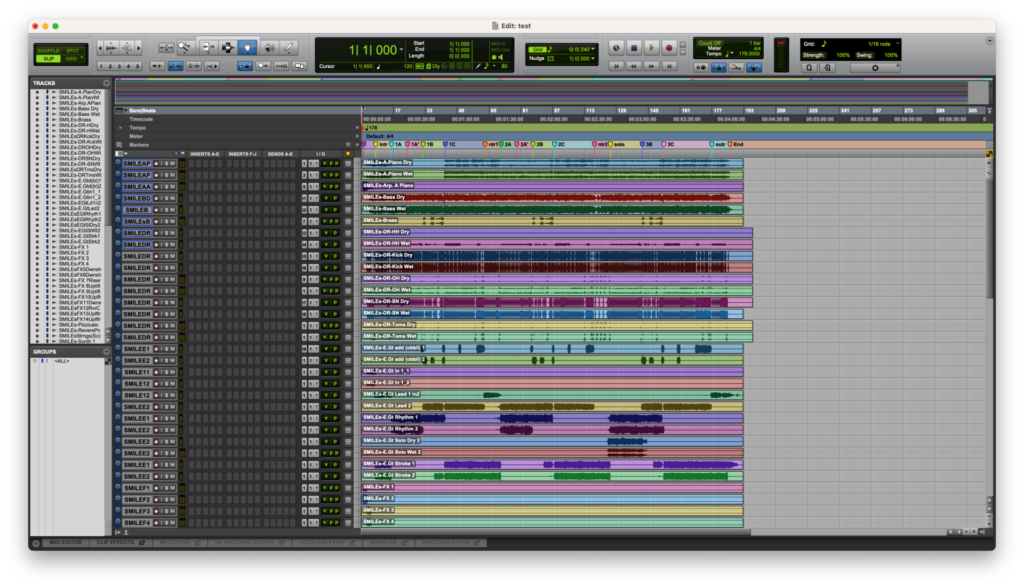
2.グリッドを有効にして、不要部分を削除する
長さ編集ではグリッド機能を活用します。グリッドを有効にした状態で不要な部分をすべて選択し、まとめて削除してしまいましょう。もしもDAWにグループ機能(クリップグループ、リージョングループ等)がある場合は、ファイルをグループ化してから削除すると便利です。
削除においては、音が切れてしまう場所もでてきますが、この段階では無視してグリッド線に沿って削除しましょう。本楽曲の場合は、67〜177小節間を削除します。
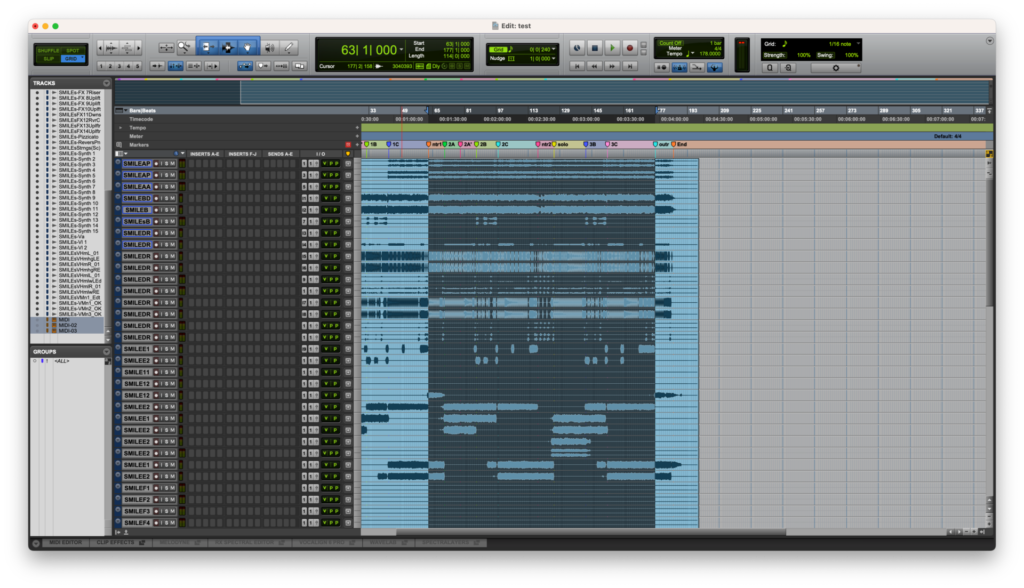
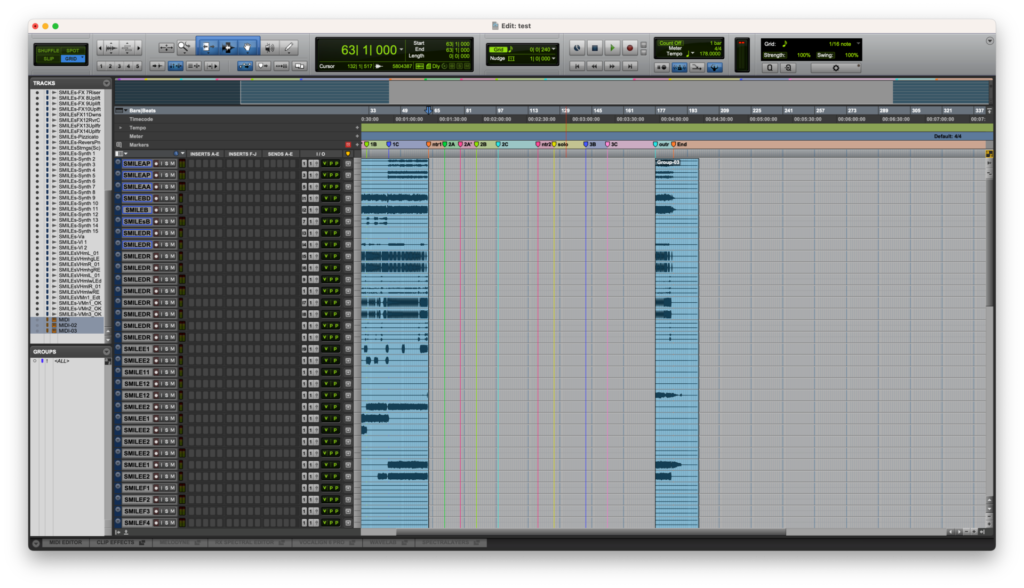
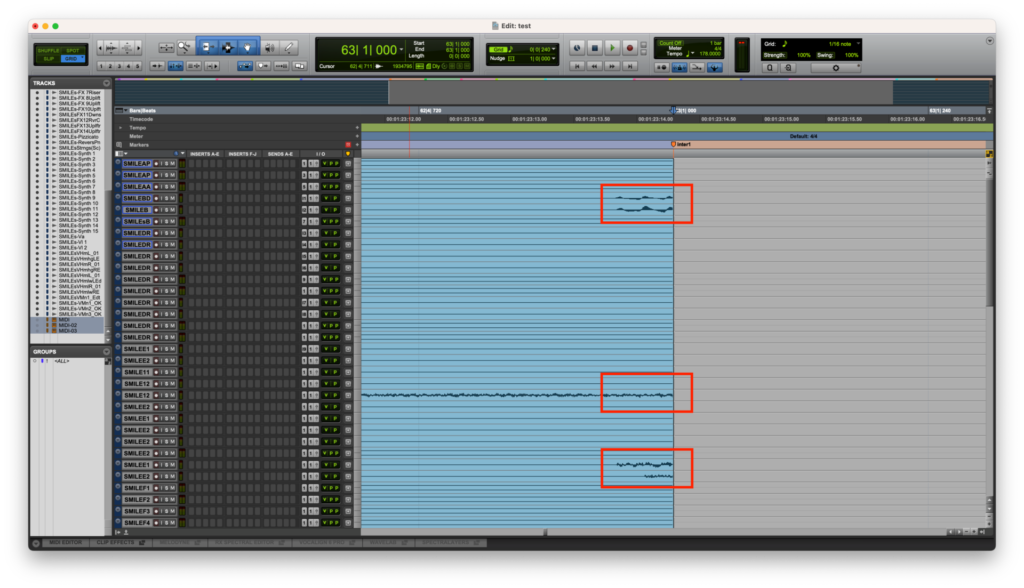
3.後半部分を前半部分につなげる
後半部分を選択して移動し、前半部分につなげます。このとき、グリッドは有効にしたまま移動しましょう。グリッドを無効化すると自由な位置に移動できるようになってしまうため、後半部分の位置がテンポとずれてしまう可能性があります。また、先述の通り、グループ化しておくと移動時に取り残される心配がなくなるので便利です。
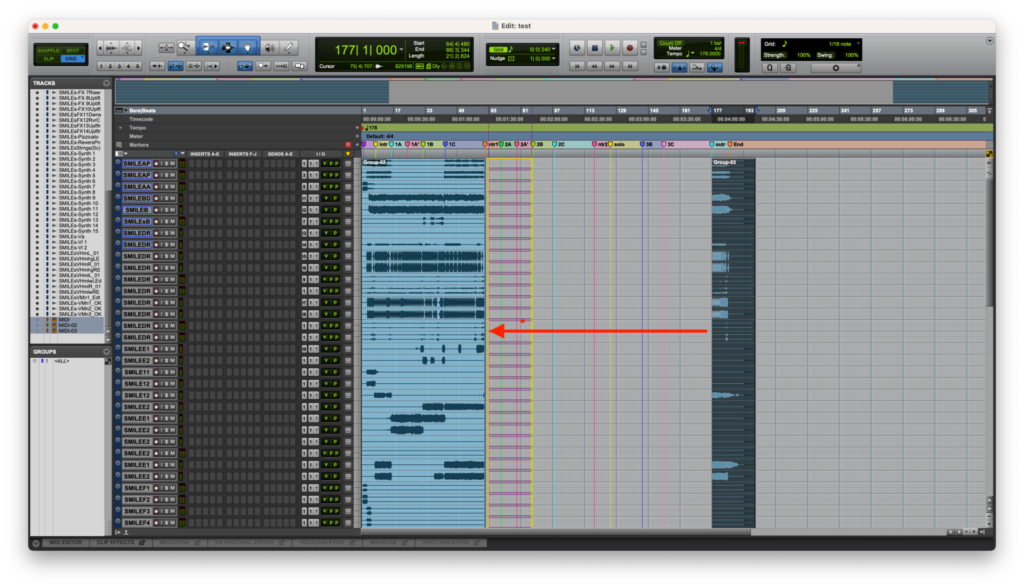
4.つなぎ目を微調整してクロスフェード処理を行う
再生するとうまくつながっているようにも聞こえますが、グリッド線から外れている音があり、これらはノイズの原因になります。グループを解除して各トラックのつなぎ目の位置を微調整して、音がない部分でつながるようにしましょう。
つなぎ目となった部分にはクロスフェード処理を行います。クロスフェードをかけない場合は、つなぎ目でノイズが発生する場合があります。音が切れていないトラックについては、音と音のつなぎ目を選んでクロスフェード処理を行います。各トラックをソロ再生して、ノイズが発生していないか確認しましょう。
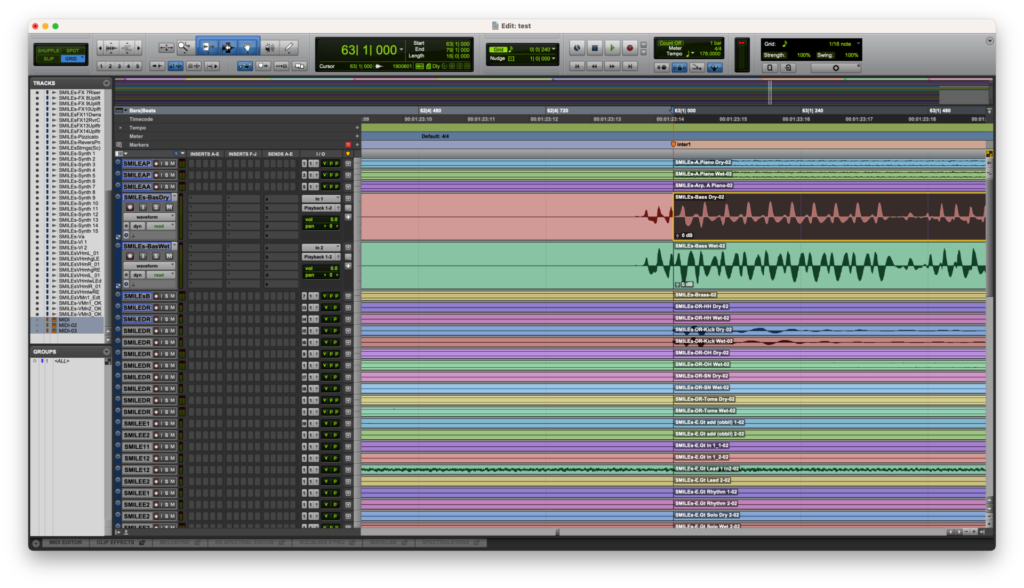
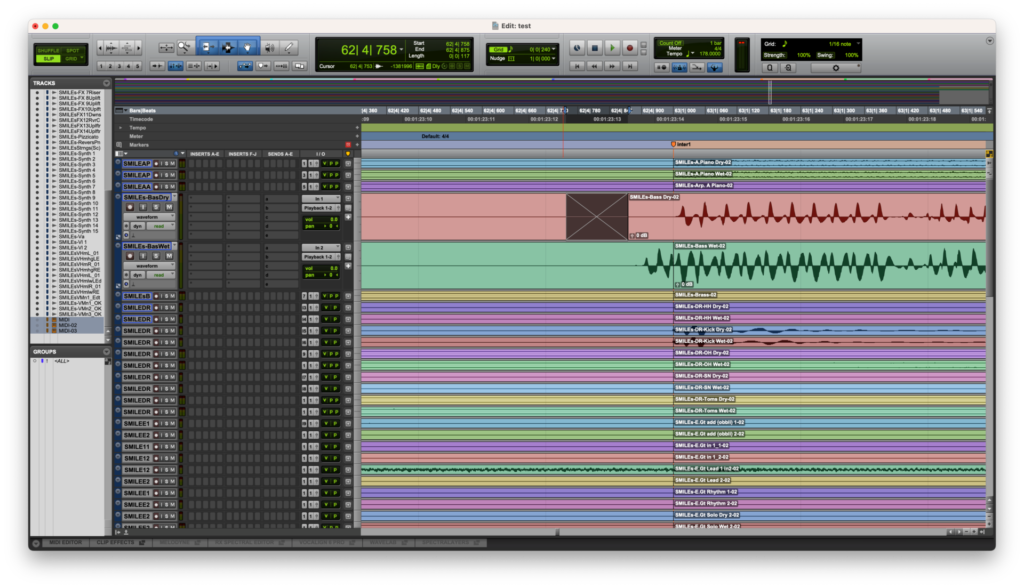
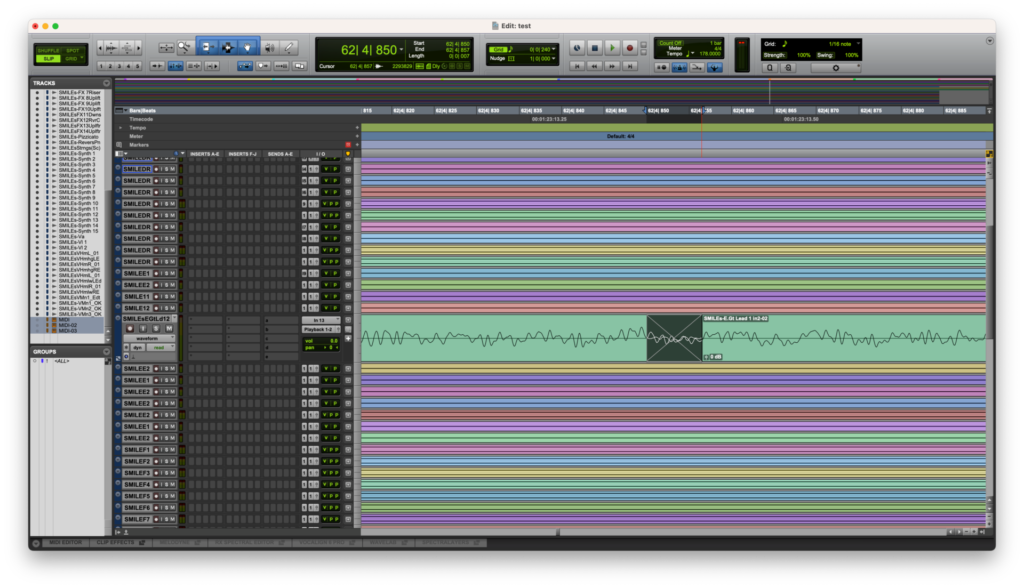
他の方からミキシングを依頼されると、依頼者様からのファイルを受け取り、確認することになります。ファイルをチェックすると、クリップの始点・終点または接続点の処理が不適切であるために、プツっというノイズが出ている場合があります。このようなノイズは見落としやすく、誰も気付けなかった場合には、販売される音源にもノイズが残ってしまいます。クリップの終端処理は録音・編集をした人間の責任として、ノイズが出ないように注意して制作しましょう。

ミキシングを中心にレコーディングからマスタリングまで手がけるマルチクリエイター。一般社団法人日本歌ってみたMIX師協会代表理事、合同会社SoundWorksK Marketing代表社員。2021年よりYouTubeチャンネル「SoundWorksKミキシング講座」を展開中。過去には音響機器メーカーTASCAM、音楽SNSサービスnanaのマーケティングに従事。


“ミキシング練習用楽曲「SMILEs」ショート版を作成する方法(楽曲データを短くする方法)” に対して1件のコメントがあります。
コメントは受け付けていません。